电脑开机出现英文字母开不了机怎么办
- 分类:电脑教程 回答于: 2021年06月02日 15:22:57
电脑开机出现英文字母开不了机怎么办呢?这种情况是电脑出现了死机的情况,那么通过U盘重装系统就可以比较好的解决这个问题,今天给大家带来了安全可靠的U盘重装系统教程。
视频教程
图文教程
1.首先我们打开准备一个8G内存以上的空白u盘,插到电脑中,打开小白一键重装系统,选择左侧的制作系统,点击自己的u盘名称,选择下方的“开始制作”。
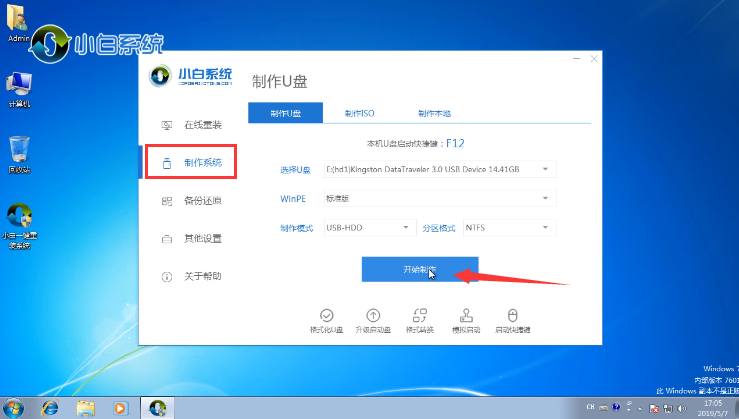
2.选择需要制作的系统,然后点击开始制作,制作完成后我们点击取消。
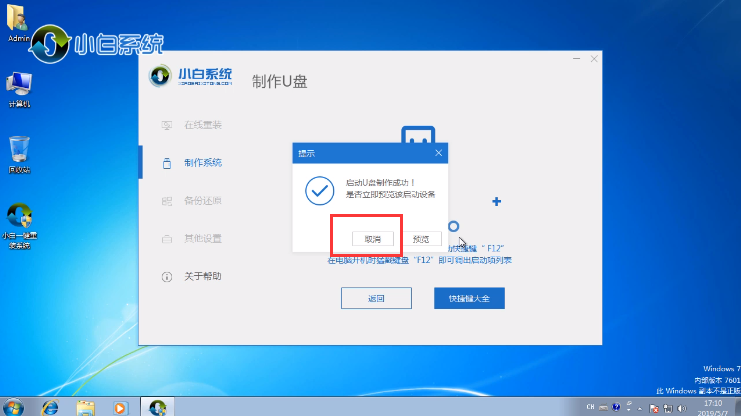
3.选择“快捷键大全”查看电脑的启动热键。
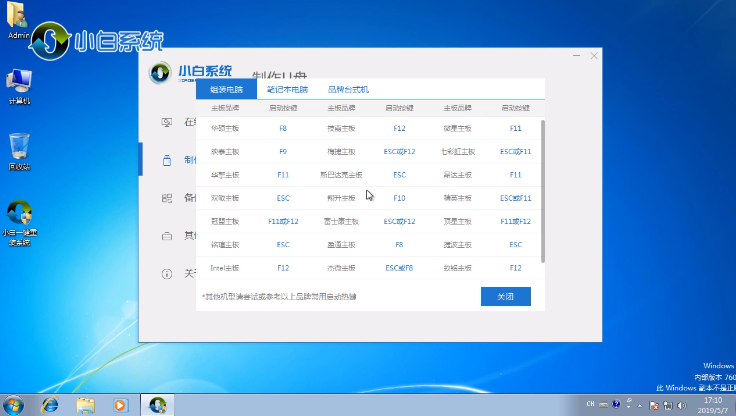
4.重启电脑后,我们快速按F12进入到bios设置页面当中。
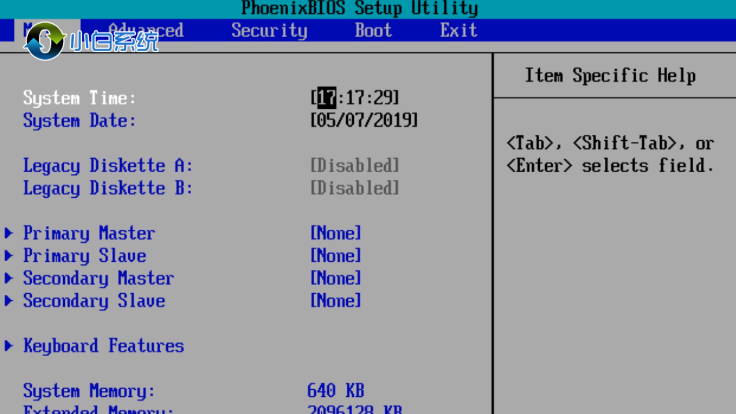
5.方向键向右,选择“boot"选项,然后方向键向下选择第二个选项。
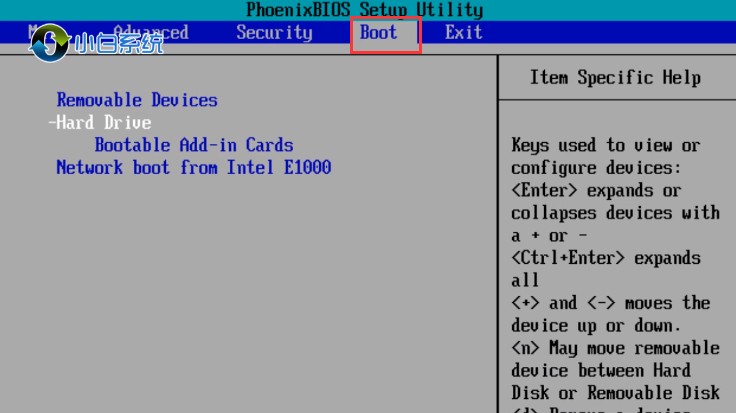
6.在页面中找到自己的u盘,按方向键向上,调整到第一个位置,将其设置成第一启动项。

7.设置完成后,我们按方向键向右,转移到"exit"页面,选择最下方的”保存设置“选择yes。

8.进入到pe系统主页面,我们选择“1”进入到桌面。
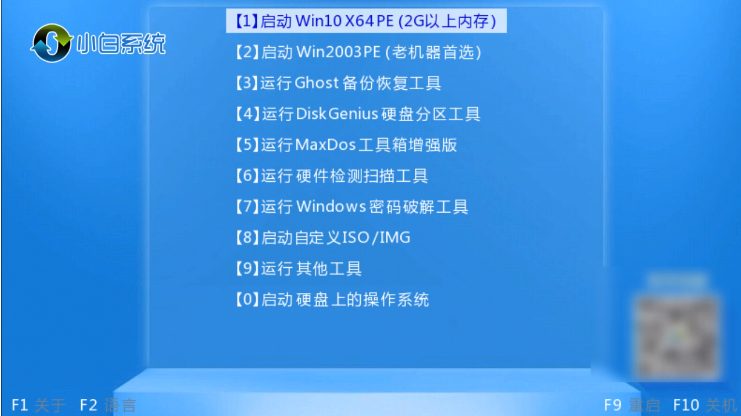
9.在桌面,我们将小白装机工具关闭,然后打开此电脑,右击c盘选择“格式化”功能。
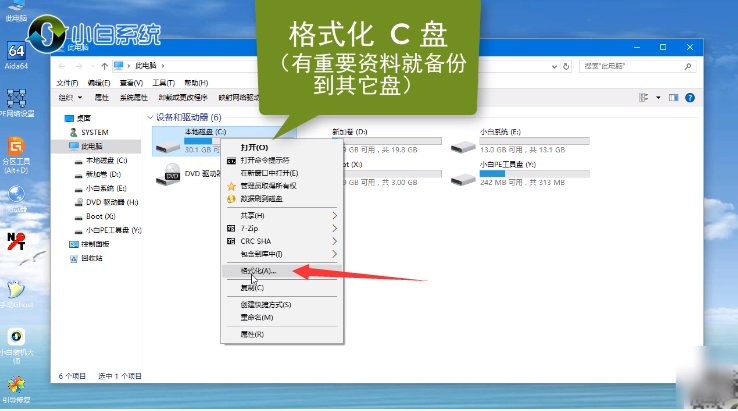
10.弹出的窗口中,选择确定,开始格式化操作。

11.格式化完成后,我们打开小白装机工具,选择在线重装,然后勾选“安装后重启”选项,点击下方的“系统下载”。
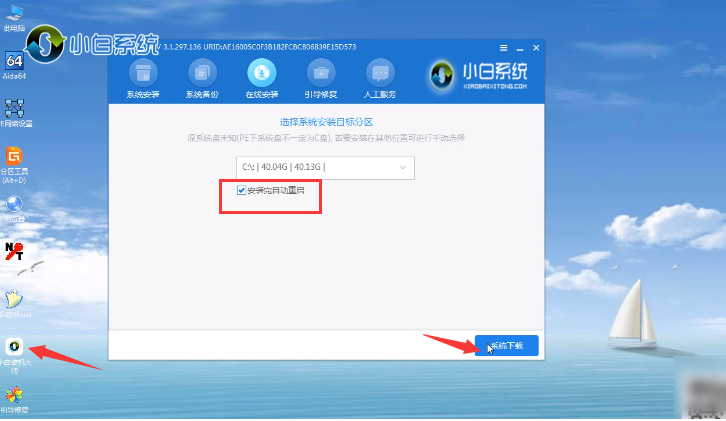
12.选择我们需要安装的系统,点击“下载此系统”即可。
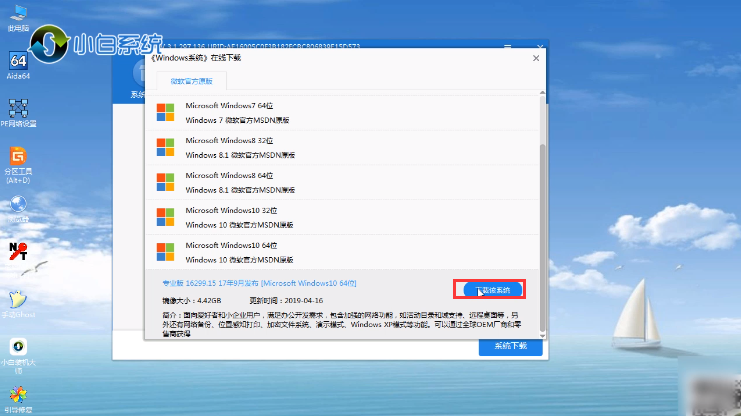
13.开始下载该系统,我们耐心等待下载完成即可。
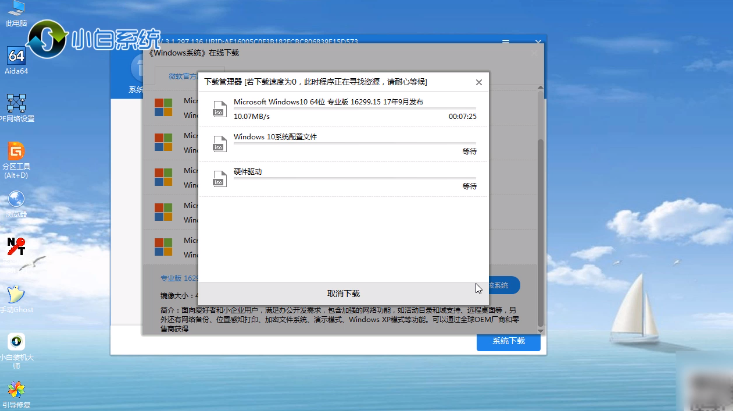
14.下载完成后,点击页面中的“立即重启”重启电脑操作,期间会多次重启属于正常现象。
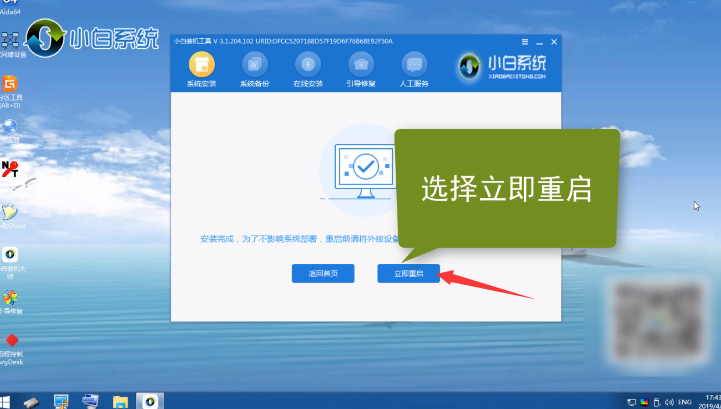
15.重启完成进入到系统页面,将分辨率调整好,就可以开始使用了。
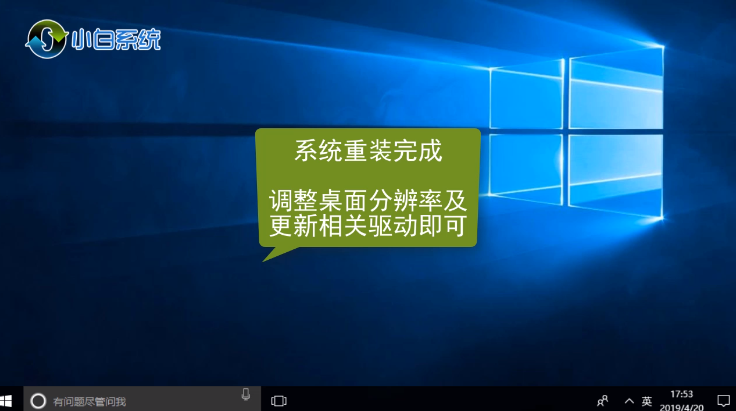
以上就是电脑开机出现英文字母开不了机怎么办的内容,希望小编可以帮助到大家。
 有用
26
有用
26


 小白系统
小白系统


猜您喜欢
- 电脑一截图就黑屏怎么回事..2022/11/22
- 电脑重装系统后没有WIFI选项怎么解决..2022/08/12
- win10电脑怎么设置开机密码2021/05/31
- 电脑重装系统会删掉哪些资料..2022/12/10
- win11怎么设置更流畅2022/06/21
- win11与win10有什么不同2021/07/08
相关推荐
- Win10和Win7有哪些区别2022/12/05
- 电脑锁定怎么操作快捷键2021/07/23
- 电脑更换动态壁纸的方法2022/07/22
- win7打印机共享怎么设置2021/05/27
- 电脑桌面图标太如何调整2022/07/14
- win10护眼模式怎么打开2021/08/31

















